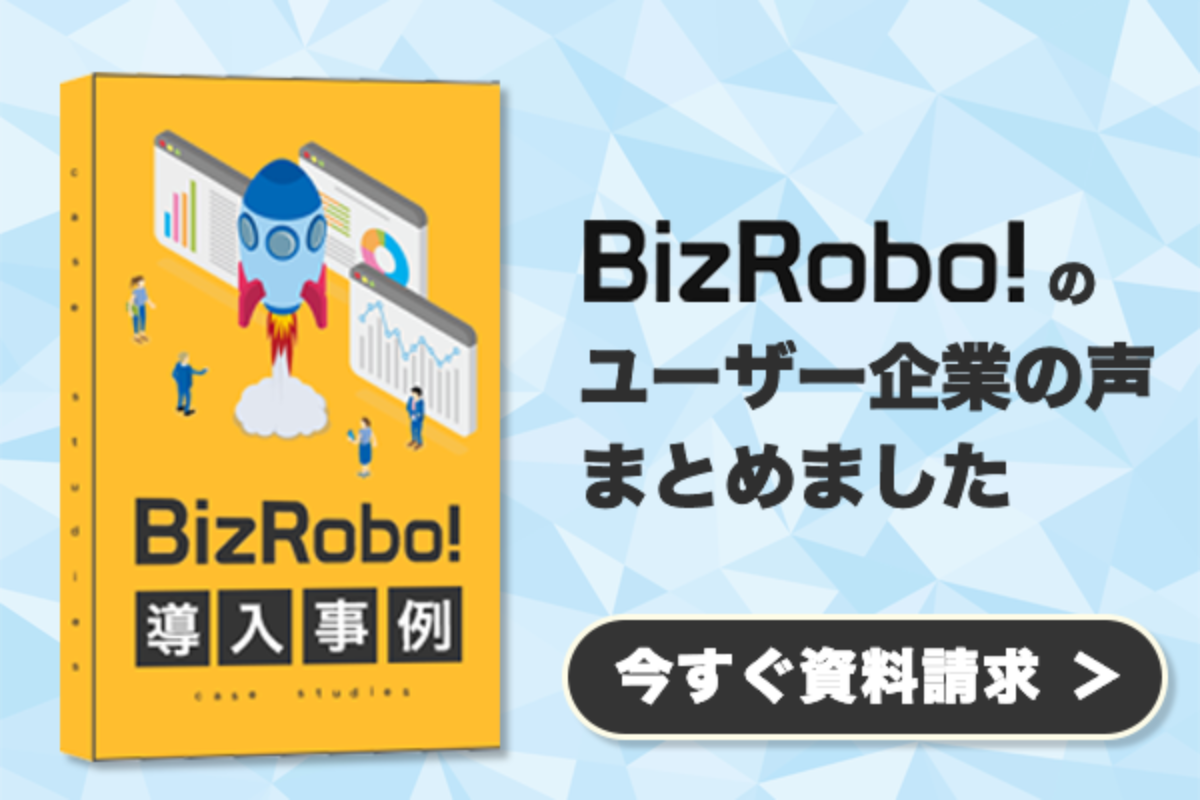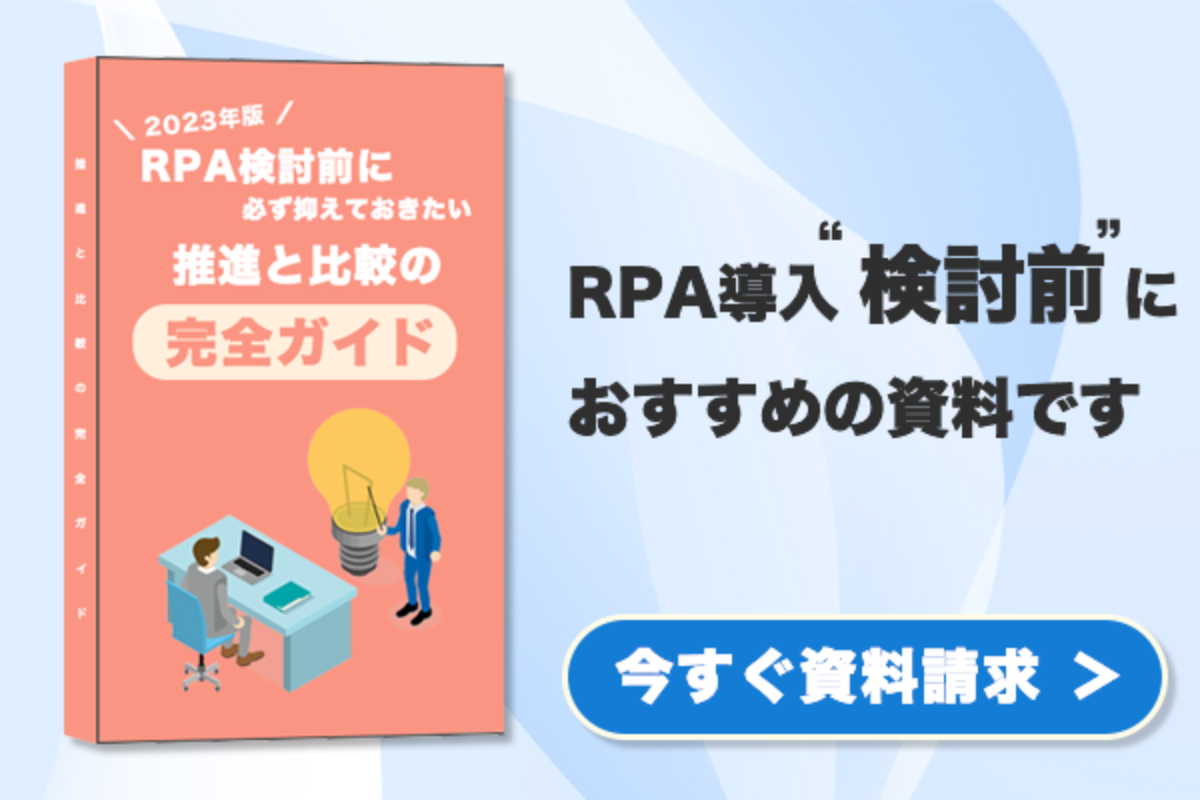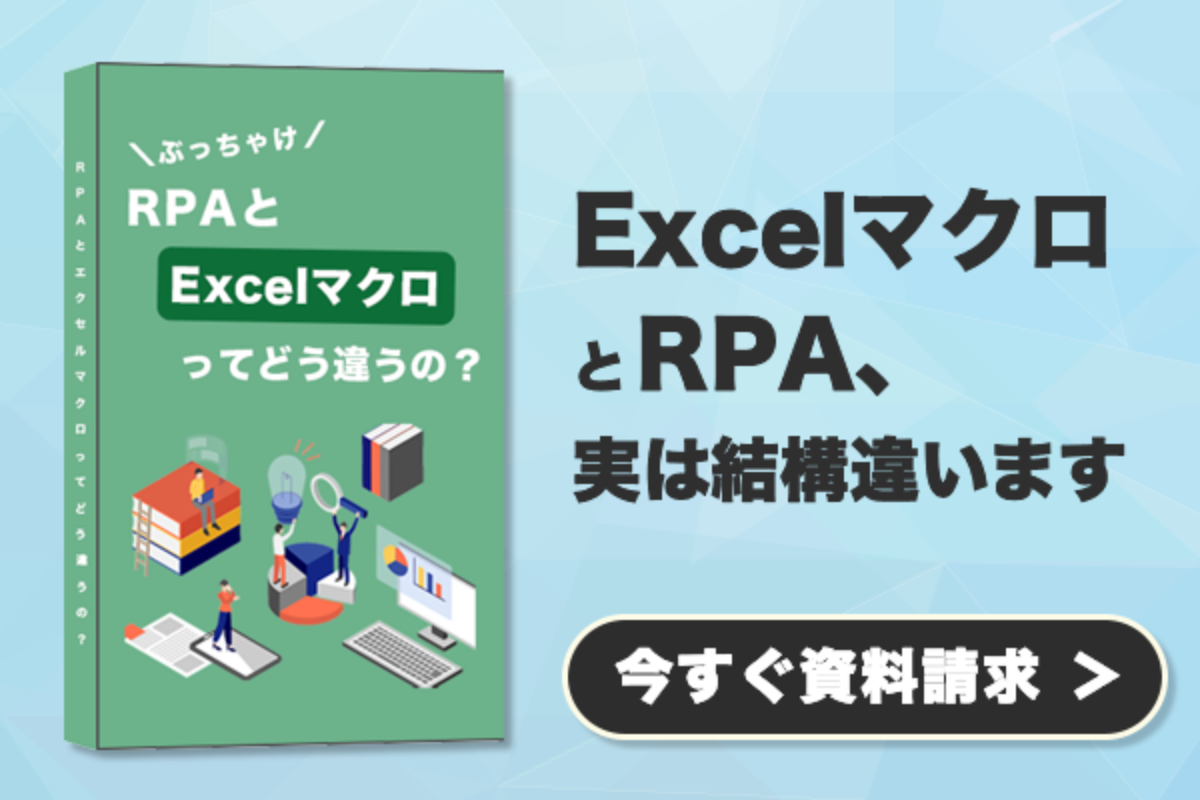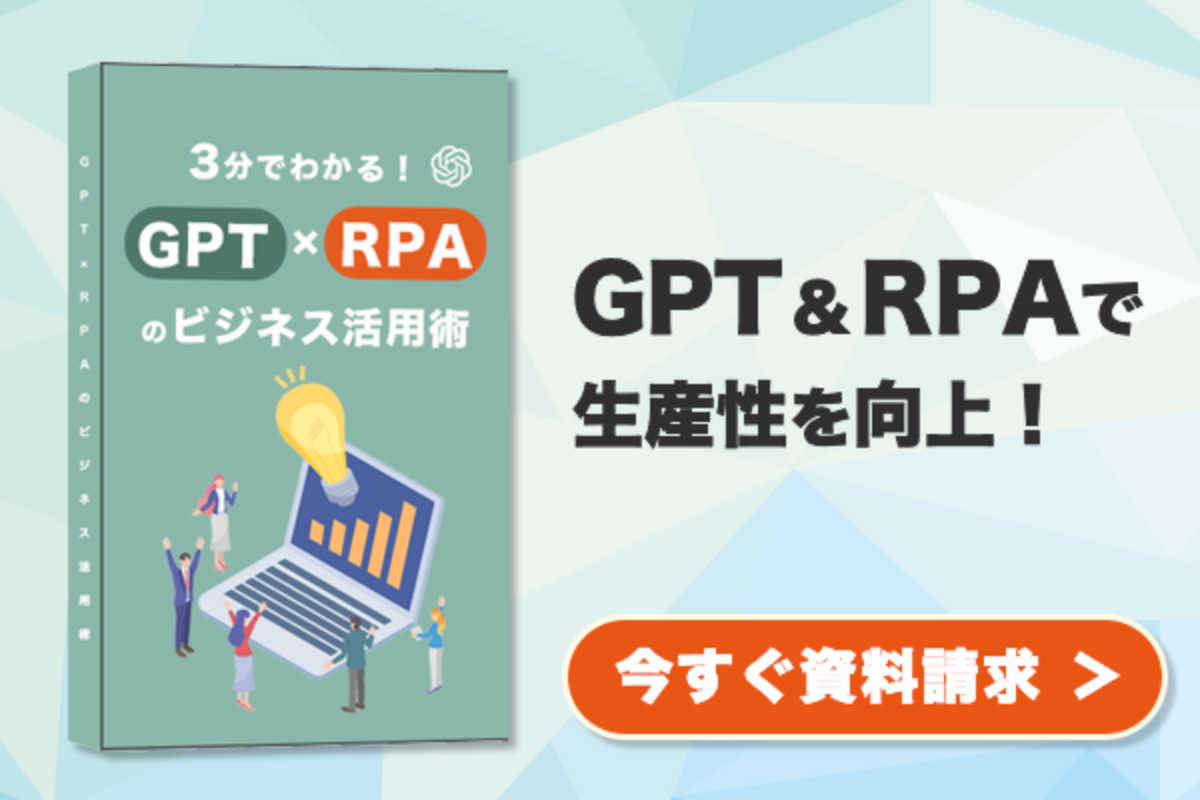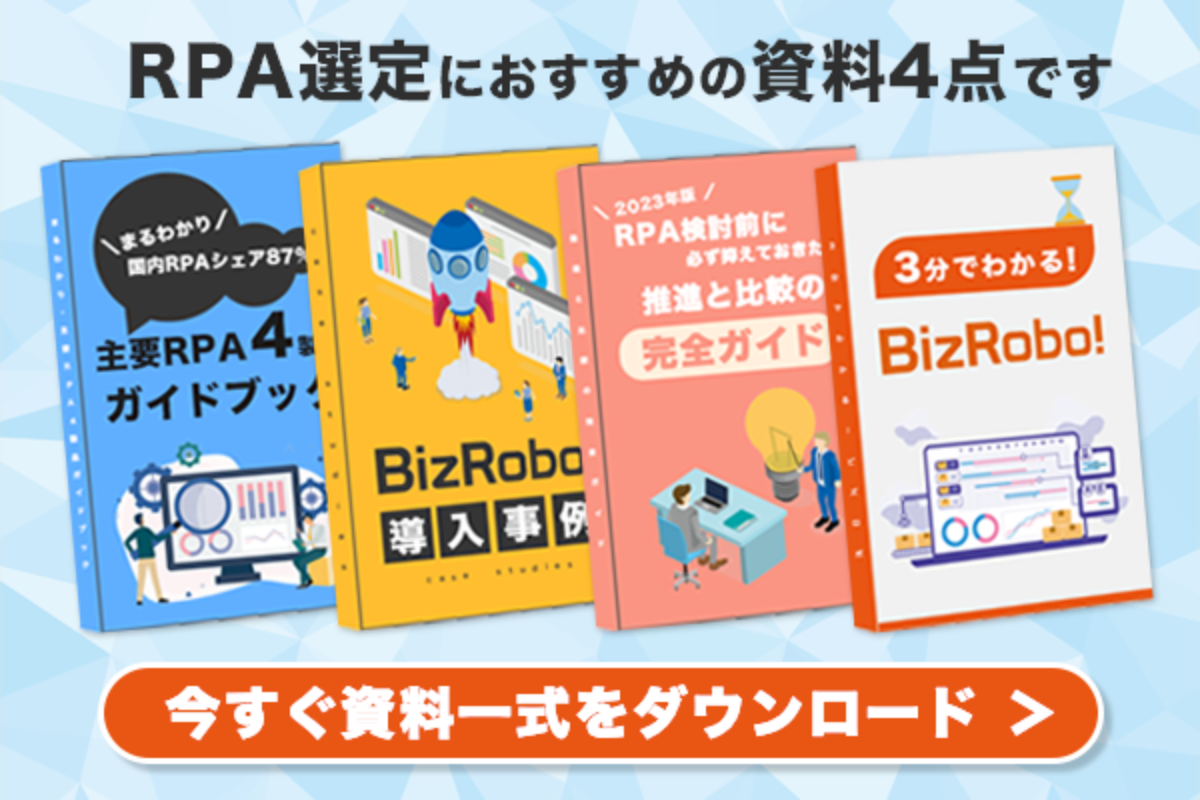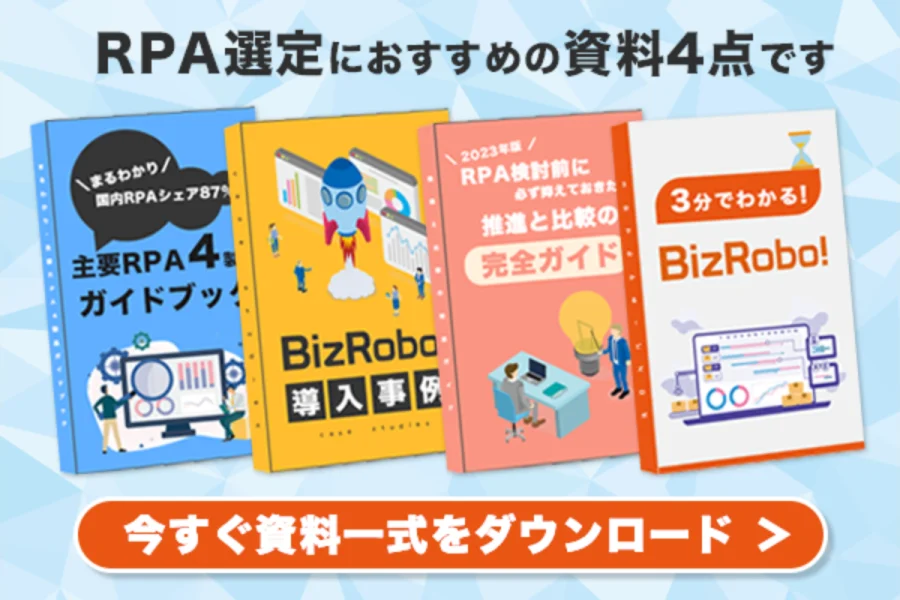BizRobo! ブログRPAの開発や運用に役立つ情報を配信
こんにちは!RPAテクノロジーズでマーケティングを担当している長澤と申します。今回は、2022年8月に入社するまでRPAについて全くの素人だった私が、先月に全面リニューアルされたeラーニングを受けながらロボット作成に挑戦します。「ロボットを作れるか不安」「RPAの担当者になったけどどうすればいいかわからない」という方はぜひ一緒にチャレンジしましょう!
関連記事:BizRobo! eラーニングが11月1日リニューアル!開発・運用・推進に必要な8つのスキルが身につく全57レッスンを公開
また、RPAについてわかりやすく解説するブログも出していますので、まずはRPAの知識を深めたいという方はそちらもご覧ください。
どこよりもわかりやすく!RPA解説ブログを読む
ライター紹介
- 長澤 史佳(ながさわ ふみか)
- 大学在学中に「ハフポスト日本版」と「Forbes JAPAN」にて記事執筆・編集・翻訳などを経験後、新卒で株式会社PR TIMESに入社し、PRプランナーとして化粧品メーカーや食品メーカーを担当。2022年よりRPAテクノロジーズ株式会社に入社し、コンテンツ企画や広報を手掛ける。学生時代はずっと文系、プログラミングに触れたこともほぼゼロの人生を送ってきました。
今回作成するロボット紹介
前回のブログでも述べた通り、私は入社前までRPAに触れてきたことはほとんどなく、プログラミングスキルもゼロに近いです。そのような状態で果たしてロボット開発ができるのか…と不安ですが、今回はeラーニングを受けながら「Webサイトの情報転記ロボット」の作成に挑戦してみます。
BizRobo! eラーニング(要ログイン)
とても簡易的なロボットですが、私にとってはそもそも「ロボット開発」というものへのハードルが高いので、同じような気持ちの方はぜひ一緒にがんばりましょう!
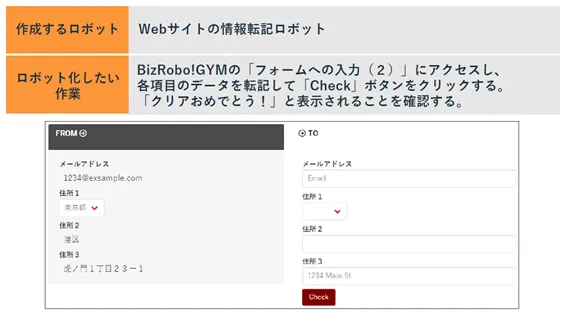
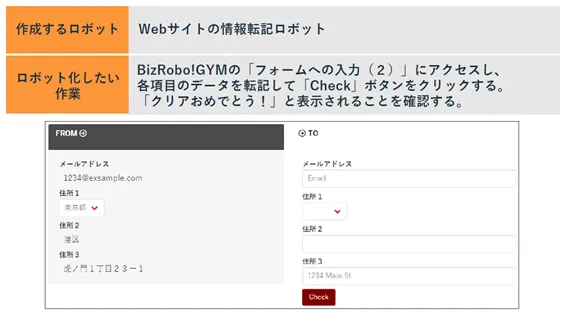
※BizRobo! GYMとは、eラーニングの中で使用する操作対象サイト。練習用のため、本番用サイトへの影響などを心配せずに使用可能
ステップ1 – ロボットの要件定義
ロボットを作成する前に、まずは要件定義をしていきます。このステップをしっかりと踏むことで、作業が迷走してしまったり、いつまでも終わらなかったりといった悲しい事態を防ぐことができます。
はじめに、開発するロボットの目的と役割を整理しましょう。今回のWebサイトの情報転記ロボットの場合、
- 目的:Webページの情報を転記する業務をロボットで代替する
- 役割:Webページ上でデータを転記してCheckボタンをクリックし「クリアおめでとう!」と表示されることを確認する
と定義しました。同時に、その目的を達成するためにはどのようなプロセスを踏むのかも明確化します。そのプロセスを基にロボットに工程を覚えさせるので、忘れずに行いましょう。
プロセスが明確化できたら、その実行においてどんなデータが必要かを整理していきます。今回は、
・メールアドレス
・住所1
・住所2
・住所3
・Checkボタン
の合計5つの項目を使用します。
eラーニングを受けながら一緒にロボットの要件定義をしたところ、困ることもなくスムーズに進めました。いよいよ次のステップから実際のロボット開発ですが、不安よりもワクワクが大きくなってきました!
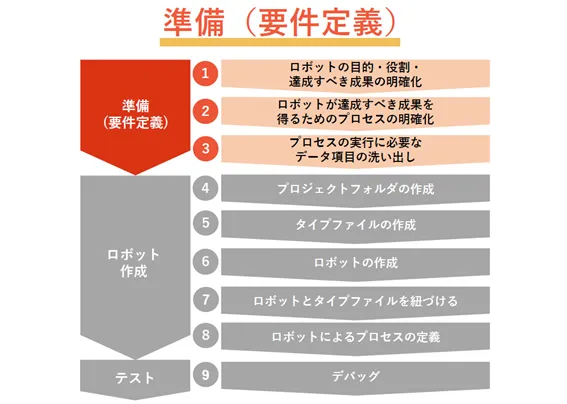
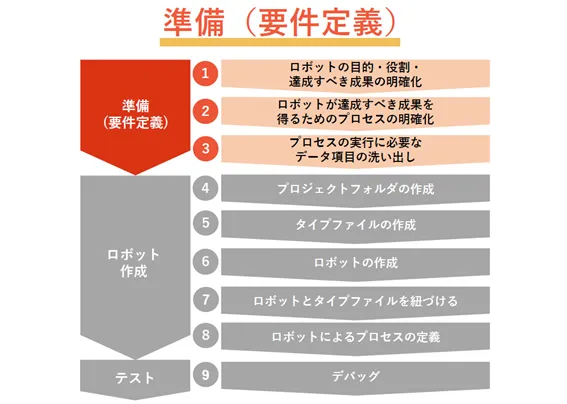
ステップ2 – ロボット作成
ここからは実際のロボット作成に入っていきます。細かい工程について説明すると長くなってしまうので、こちらでは一部抜粋してご紹介します。BizRobo! eラーニング(要ログイン)ではすべて解説されているので、ぜひそちらをご覧ください!
BizRobo! のロボット開発環境「Design Studio」を開き、新規プロジェクトを作ったら、準備していたデータ項目(メールアドレス・住所1・住所2・住所3・Checkボタン)を入れていきます。想像していたよりも画面がシンプルなので、特に困ることなく入力できそうです。入力できたら、必ず左上の保存をクリックしてから次に進みます。Ctrl+Sでも保存できますので、皆さまも保存は絶対お忘れずに…!
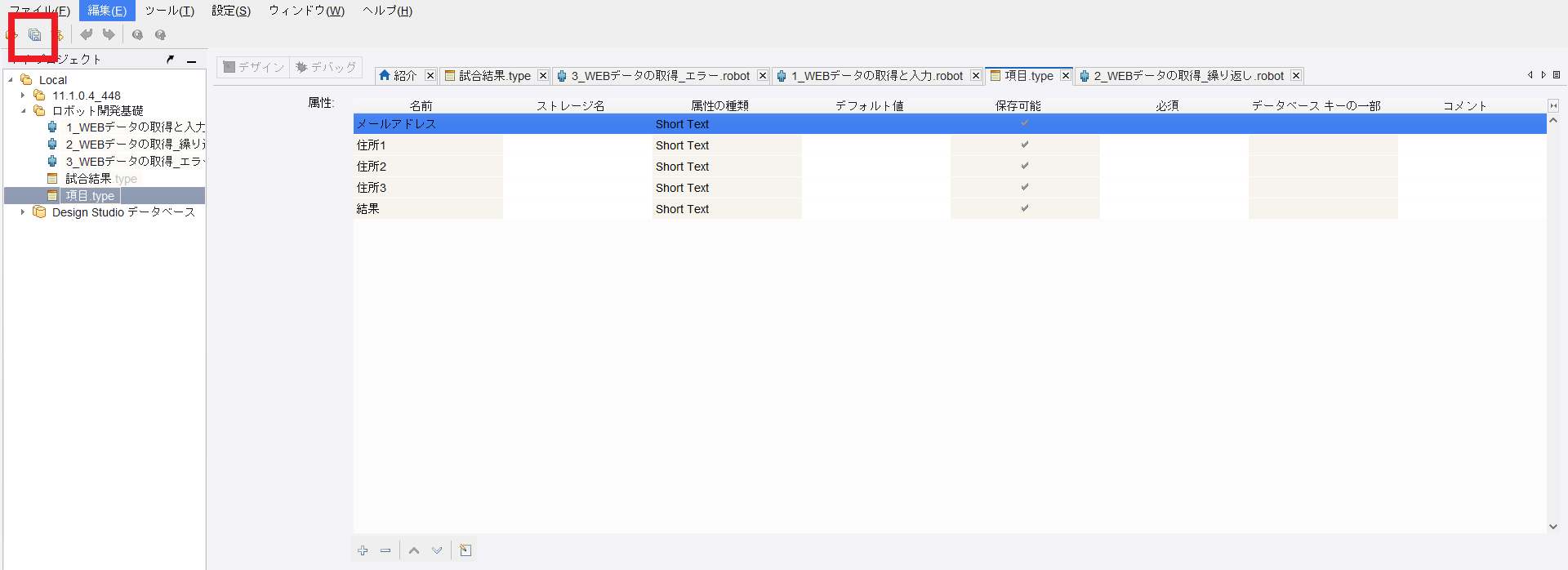
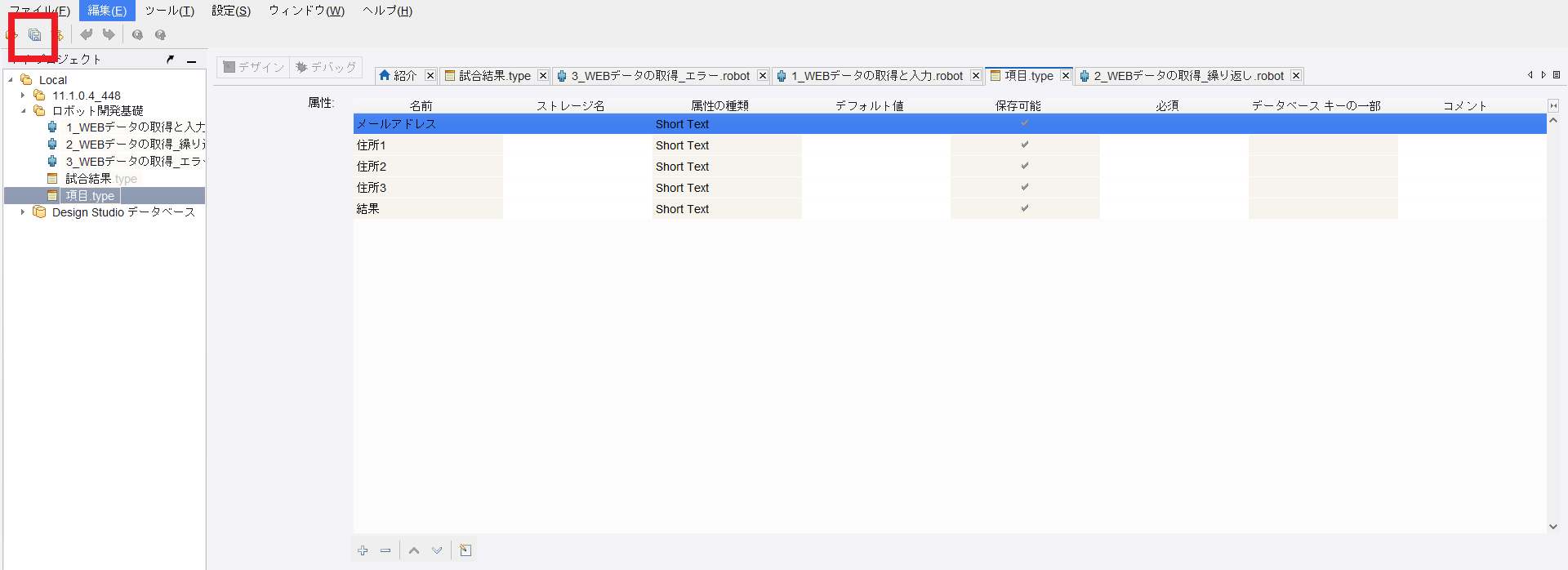
データ項目をロボットで扱えるようにタイプファイル(※)として作成したら、Webオートメーション(Webサイト情報転記自動化)ロボットを作っていきます。Webオートメーションロボットとは、ロボット本体のファイルのこと。「.robot」という拡張子で保管されます。
※タイプファイルとは、ロボットが一時的にデータを格納するために用いる「変数」をひとまとめにするためのファイル。「.type」という拡張子で保管される
Webオートメーションロボットを作成して画面上に開かれたら、先ほど作成したタイプファイルと紐づけます。画面右下の変数(※)ビューから「コンプレックスタイプの変数を追加」→「項目」→「OK」で、項目がセットされました!
※変数とは、ロボットが取得・作成したデータを一時的に保管するための「箱」。1つの変数には1つのデータしか入らない。また、データの種類に合わせた「型」を設定する必要がある。詳細はこちらの動画もご参照ください
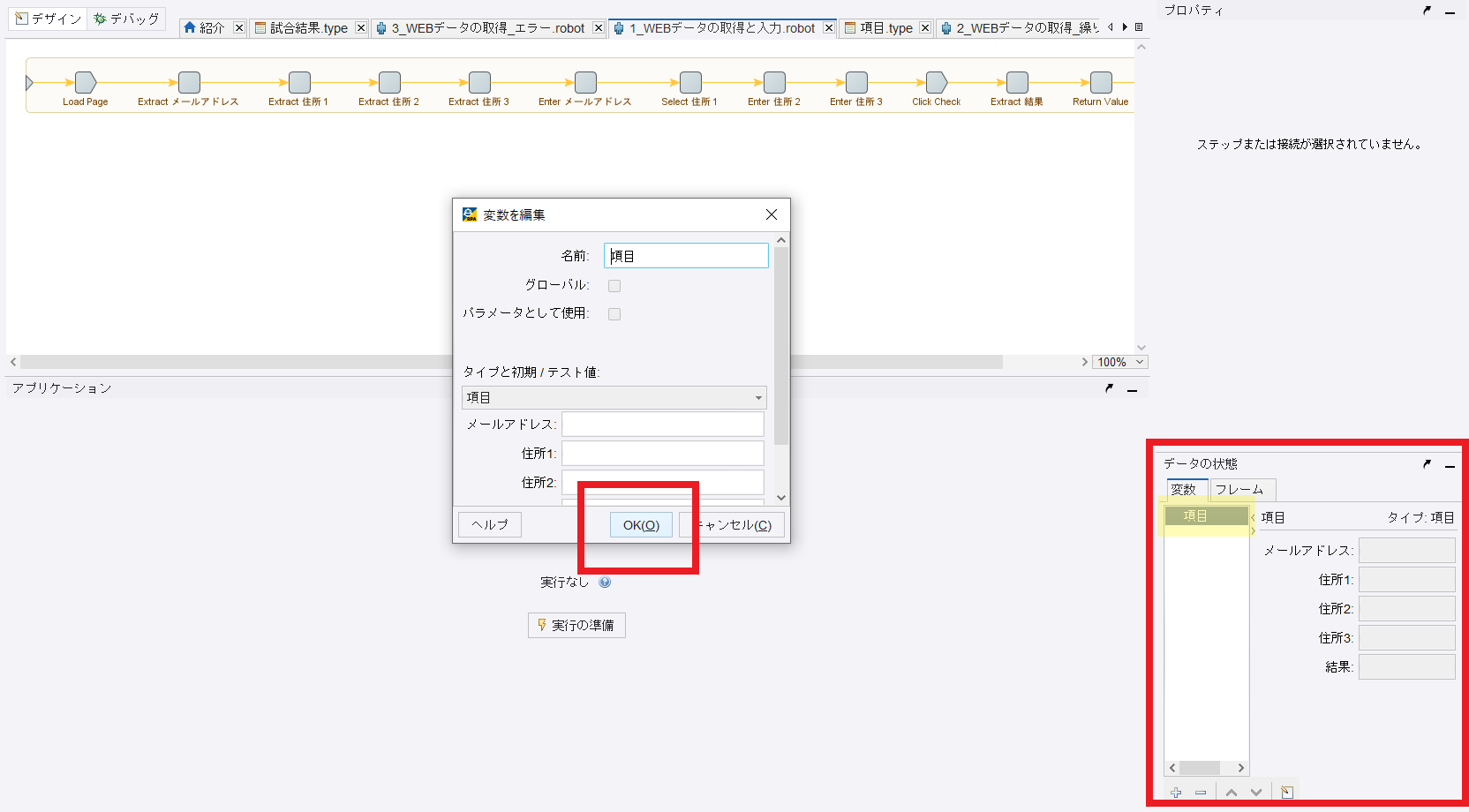
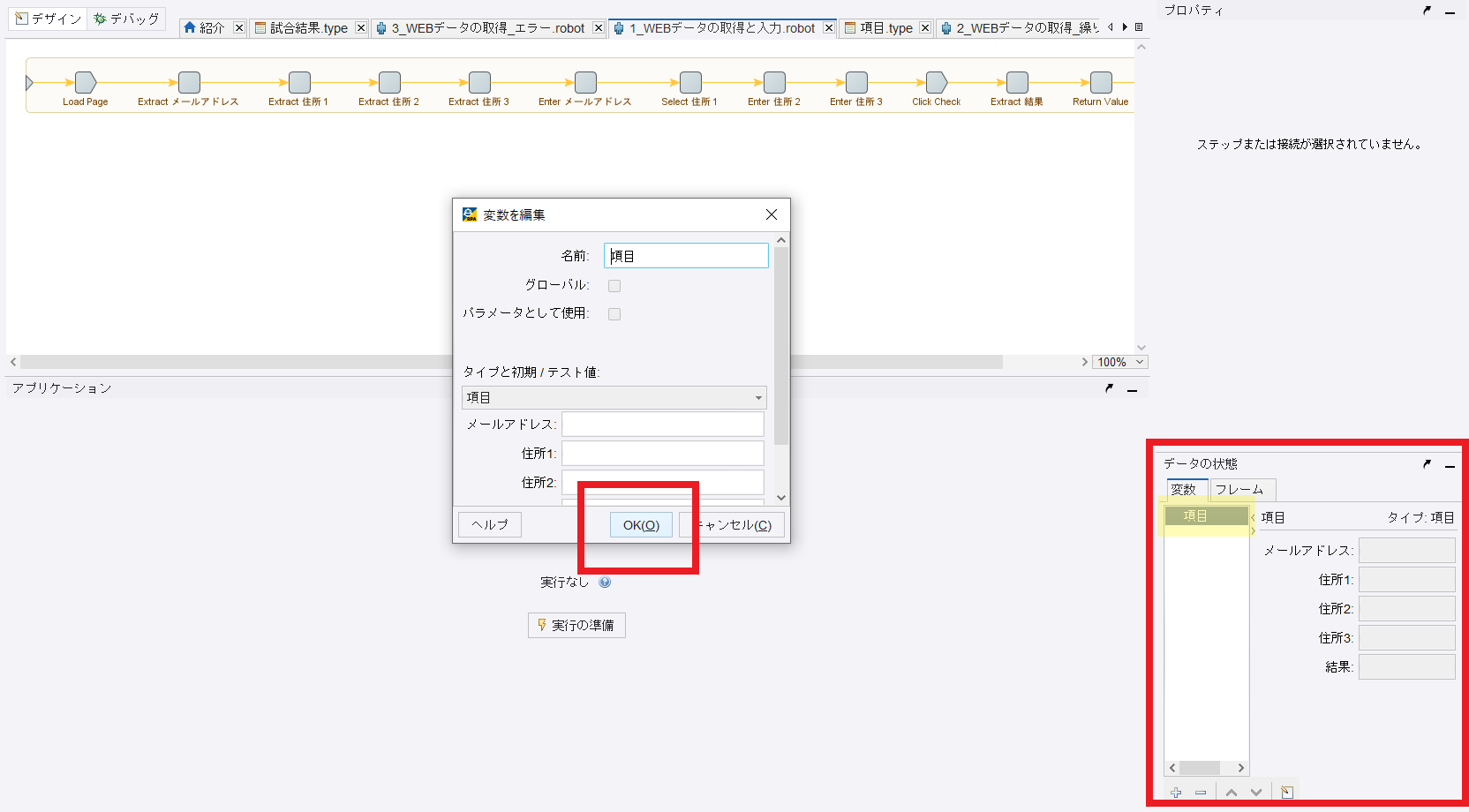
項目がセットされたら、ロボットで行いたい操作を設定するためにステップを作成していきます。ステップはロボットの処理フローを構成する最小単位で、ロボットに実行させる手順(アクション)を定義したもの。例えば、Webサイトで検索を行う場合は「ページ読み込み」「テキスト入力」「クリック」がそれぞれステップとなります。
※ステップの作り方について、よりわかりやすい動画はこちら
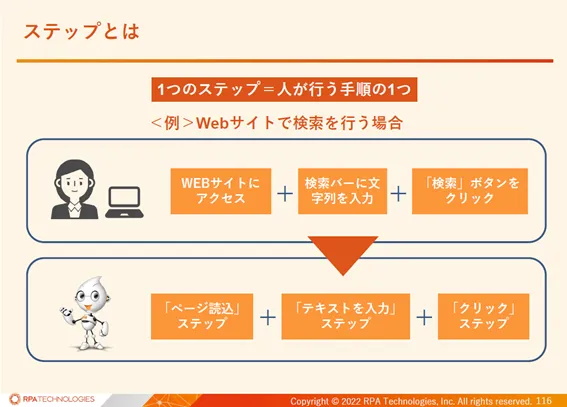
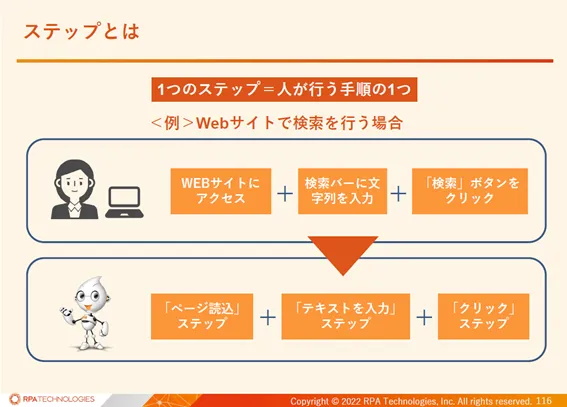
ステップとステップを繋ぐ矢印はブランチ、ステップとブランチで構成された処理全体のことをフローと呼び、ステップは左から右に実施されます。
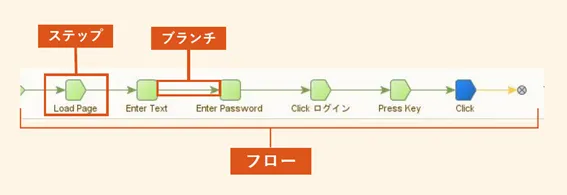
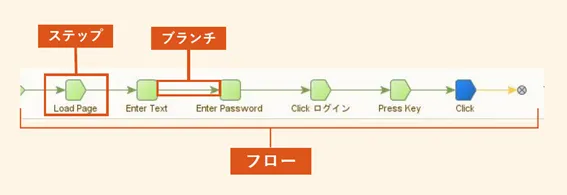
ステップを作成するためには、画面中央の「実行の準備」をクリックします。そうすると、アプリケーションビュー(真ん中)とソースビュー(最下部)が表示されます。今回はまだアプリケーションビューに操作対象が表示されていないため、一番上のロボットビューからステップを作成していきます。
エンドステップ(矢印の先の青い丸)が選択されていることを確認したら、ステップを挿入。ステップが作成されたら、そのステップで何をするかをステップビューで設定していきます。eラーニングを見ながら一緒に今回のステップを作成していくと、特につまずくこともなくフローを完成させることができました!
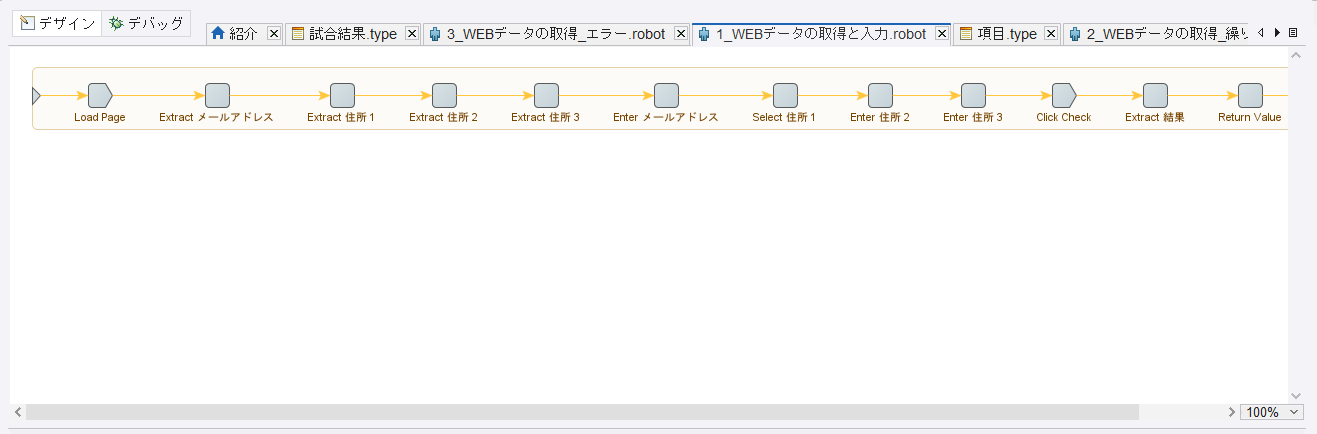
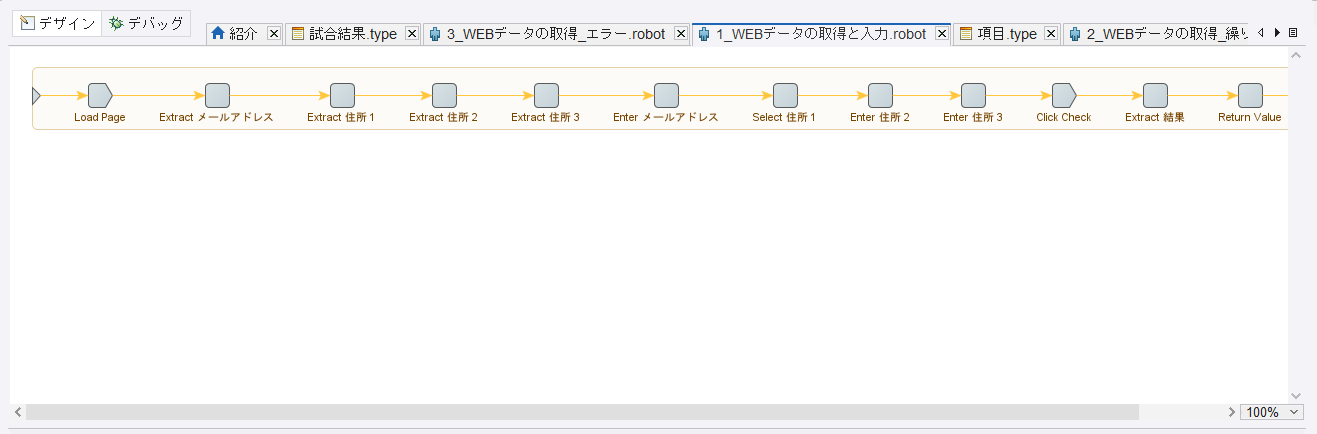
ステップ3 – ロボットを実行してみる
ここまでロボットを動かす準備ができたら、ロボットが自動で正常に動くか検証するためにデバッグ実行を行います。デバッグは完成したロボットの品質を確認するために行う作業で、「デバッグ=ロボットを実行すること」とイメージしてください。デバッグには「プログラムの誤り(=バグ)を見つけ、手直しをする」という意味もあり、BizRobo! でも同様に最後にデバッグを行うことでエラーが起こらないか確認し、修正する大切なステップです。
画面左上のデバッグをクリックすると…ステップが徐々に緑に変わっていって、無事にWebページのデータが正しく取得できていました!
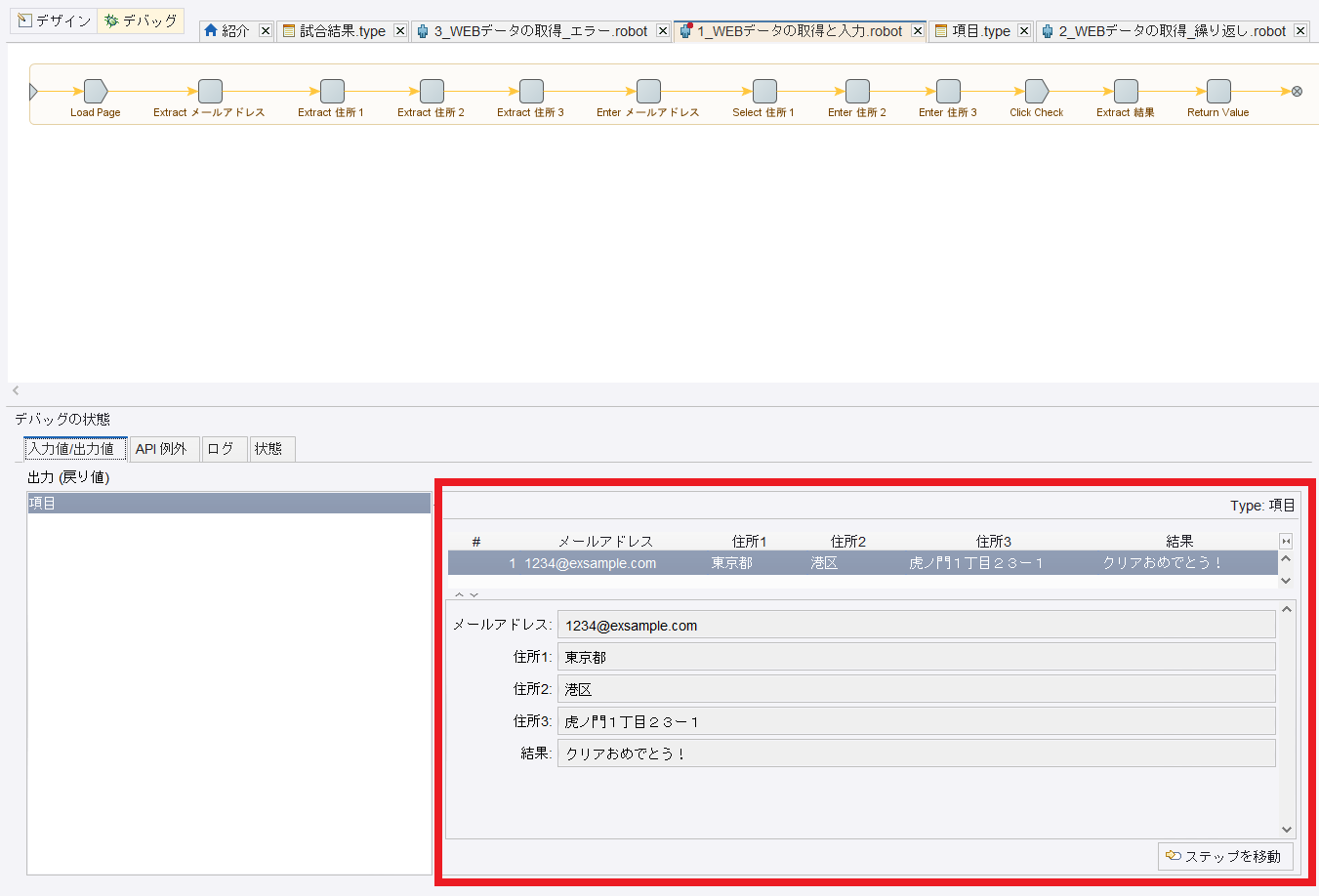
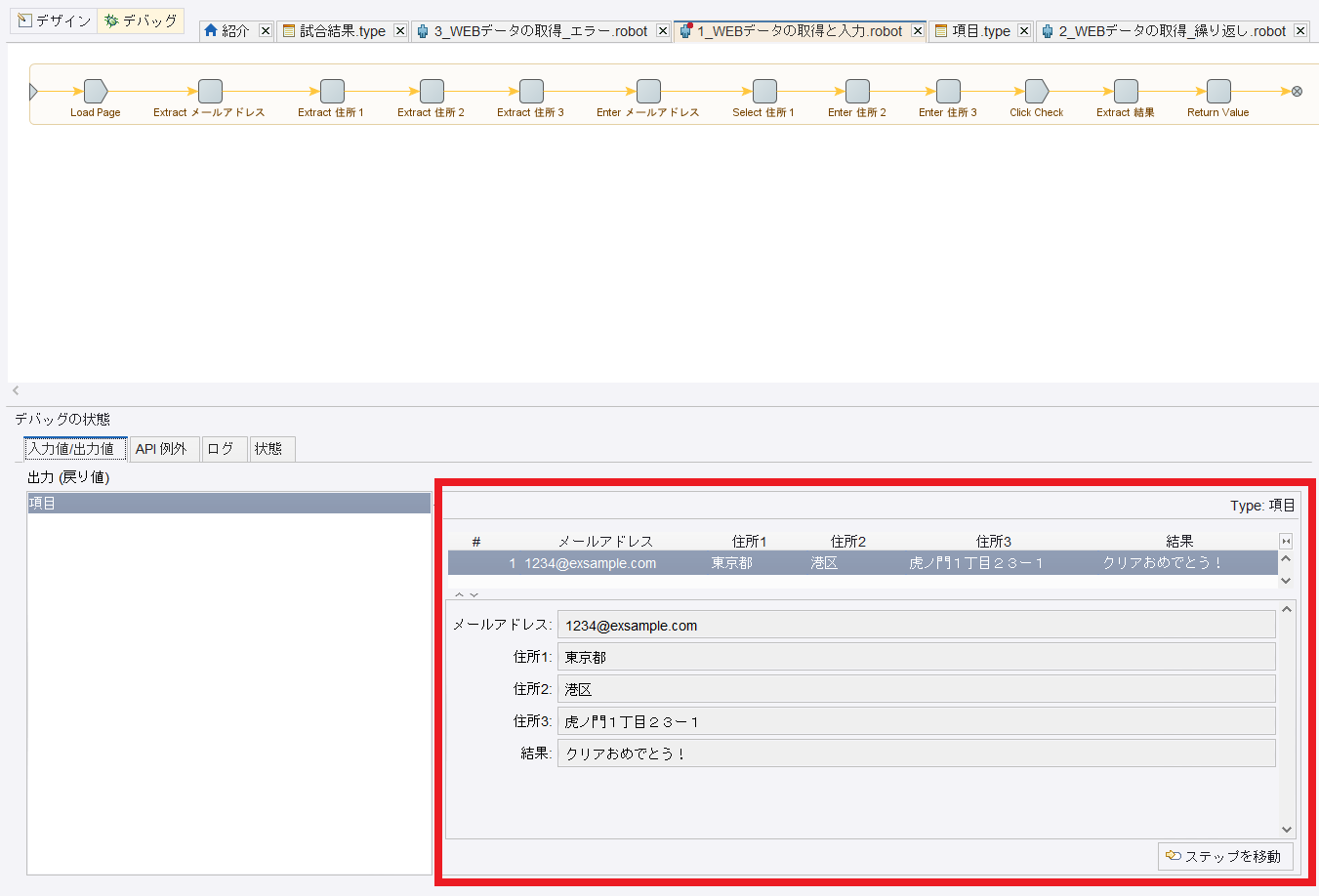
ロボット開発の感想
自分には「ロボット開発はできない…」と思っていたので、実際に作ることができて嬉しかったです。事前のイメージだと、複雑な画面の中でコードを書いて…と大変なのかと思っていたので、 ロボット開発環境の画面が意外にもシンプルで迷わずに進められました。他のITツールを使うのと同じように、慣れたら感覚的に使えるようになると思います。
また、今回はとても簡単なロボットだったものの、 実際のRPA活用において、ウェブ情報収集の自動化ロボットは色々な業務で活躍できますので、これを起点に他のウェブの情報収集も自動化してみたいと思います。
・関連記事:情報収集をRPAで自動化!メリットと効果的な用途を解説
今回はeラーニングを見ながら作成を進めていきました。動画を見ながらだったので、視覚的にも合っているのか確認しながらで初心者でも安心して作成できます。このブログでは大きなステップしか説明できていないので、皆さんもぜひeラーニングを見ながら進めるのがおすすめです!RPAについての知識インプットや推進スキル、応用編などの動画もたくさんあるので、ぜひ見てみてくださいね。
・eラーニングページ:https://community.bizrobo.com/e-learning
※BizRobo! PORTALの 「ラーニング」より随時利用可能(要ログイン)
・サクセスパス:https://rpat.tms-movie.com/inquiry/catalog/?p=success
※e-ラーニングの抜粋版になります。サクッとしたい方はこちら
・BizRobo! 1ヶ月無料トライアル:https://rpat.tms-movie.com/inquiry/trial/